バックアップ、取っていますか?
パソコンに精通されている方なら、パソコンのバックアップをバックアップソフトなどを用いてされている方も多いかと思います。私もバックアップの重要性というのはよく理解しているつもりで、重要なファイルはバックアップせねば、と日々思っています。
ですが…はい、思っているだけでバックアップ、ほぼしておりません!(笑)って笑えないんですけども、バックアップ作業って面倒に感じてしまって、つい後回しにしているうちに結局しないことが多いんですよね。パソコン付けて、ネットして、メール見て、少しゲームして、シャットダウン…というのを繰り返していて、その中にバックアップを取る、という作業が習慣づけられてないんですね。
昔はアナログな方法も。
パスワードなどはテキストファイルに保存しているので、かなり昔はCD-RやDVD-Rに焼いてバックアップを取る、もしくはUSBメモリやSDカードにコピーを取るなどしていました。
最近はパスワードも定期的にパスワードの変更を要求されたりしますよね。大事な写真などの画像ファイルも万が一があっても良いようにバックアップしなきゃと思うのですが、なにぶんバックアップの癖が付いていないもので、もう何年もそういったもののバックアップを取っていません。
でも、バックアップを取っていないときに限っていきなり壊れたり故障することももちろんあるわけで…。
そこでMiniTool ShadowMakerを使ってみました!
ここでバックアップソフトの出番です。手動でのバックアップはどうしても面倒に感じて、リマインダーでもしなければしないと思うので、ソフトウェアを使ってみることにしました。MiniTool ShadowMakerの無料版である「MiniTool ShadowMaker Free」を使ってバックアップをやっていきたいと思います。
「MiniTool ShadowMaker」は2016年からあるソフトでつい最近もアップグレードが頻繁に行われているソフトウェア。2022年10月25日にはV4.0へと更新されています。現在はもっとスタイリッシュで直感的にわかりやすいデザインとなっていますね。
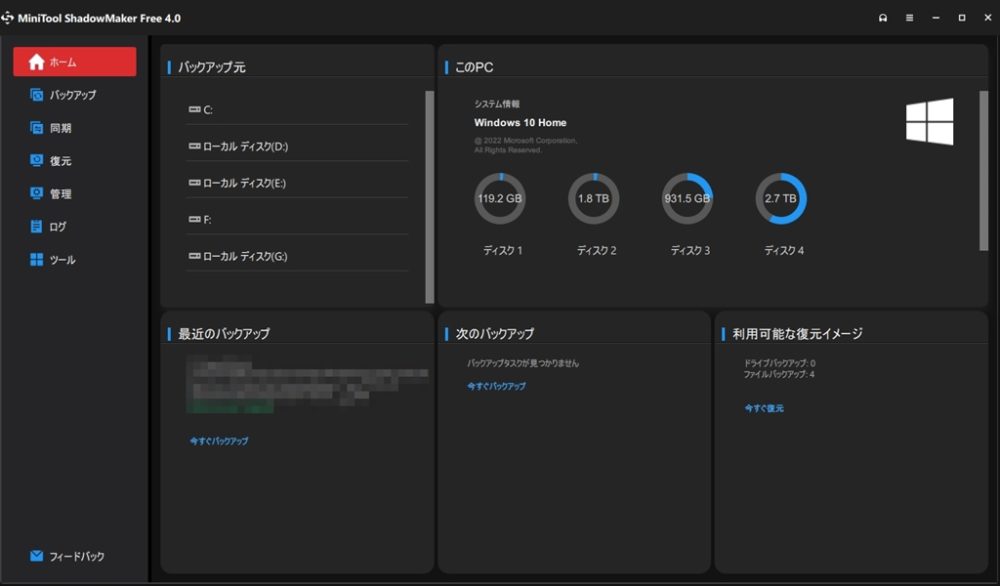
V4.0を立ち上げたときはこのようなわかりやすい画面となっています。私のSSD,HDDは相変わらずディスク容量が半端なく空きがありません。このPCも10年目使っていますから…(という言い訳)
新しいユーザーインターフェイスとユーザーインタラクション、ホームページのインターフェイス表示を最適化、作成したバックアップタスクを素早くアクセスする方法を追加…などなど、様々なアップデートがされております。
この記事内ではV3.5を使用してのバックアップの手順などを記載しています。V4.0以降とは勝手が違うところもあるかもしれませんので、ご了承の上、記事をお読みいただけると幸いです。
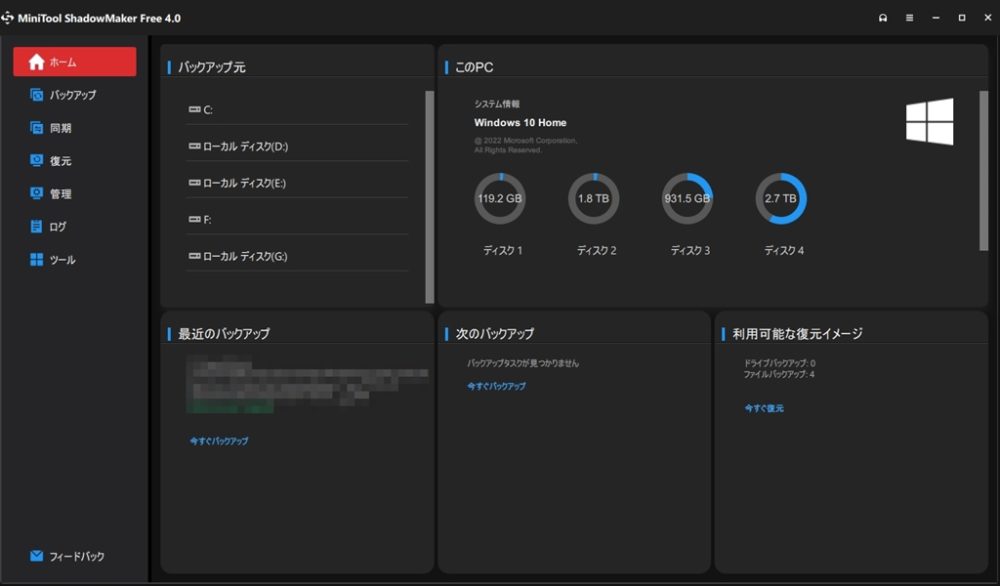
早速起動。このソフトウェアはCドライブまるごとバックアップを取って、新しいHDDやSSDに復元することも可能で、新しいPCに引っ越す際なども役に立ちそうですね。
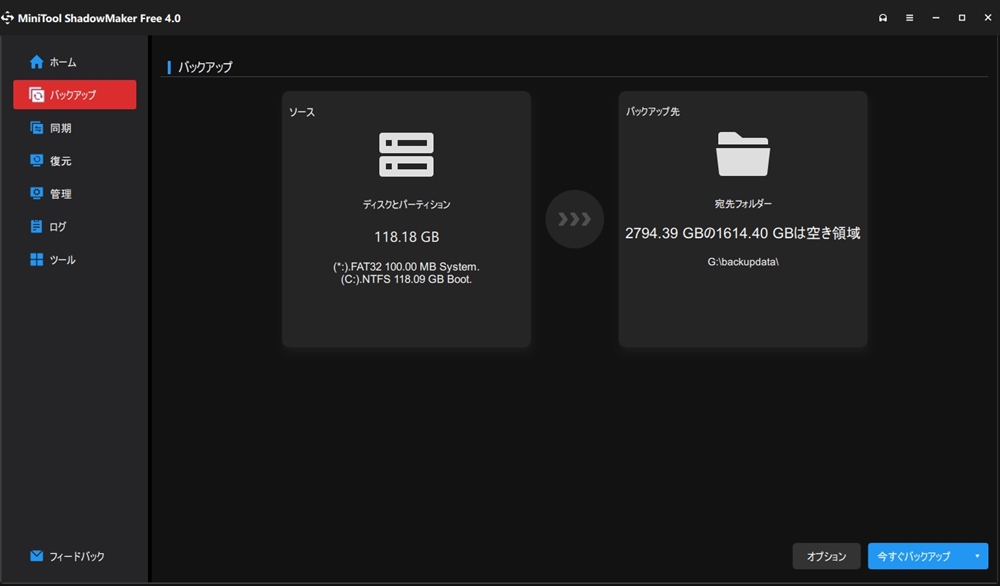
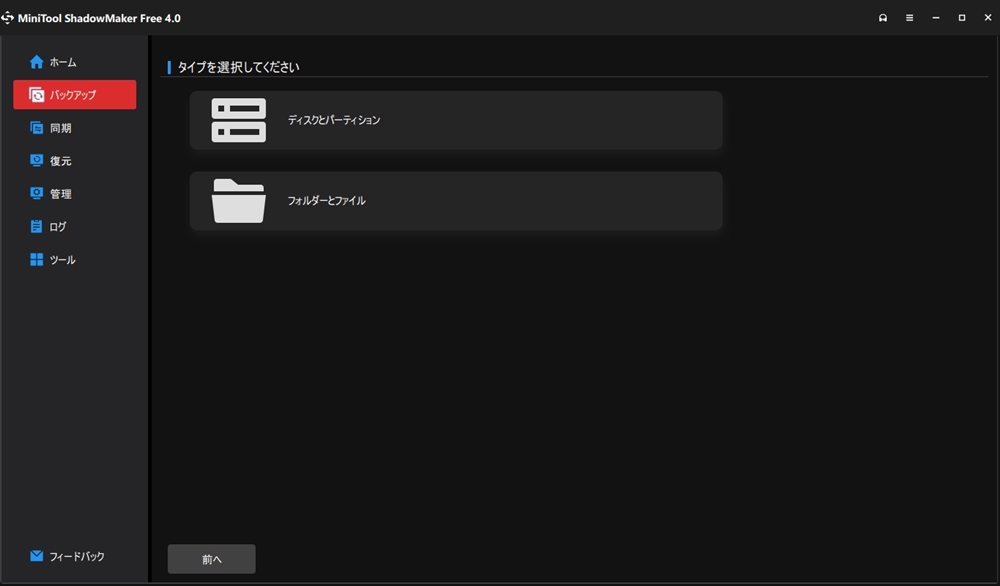
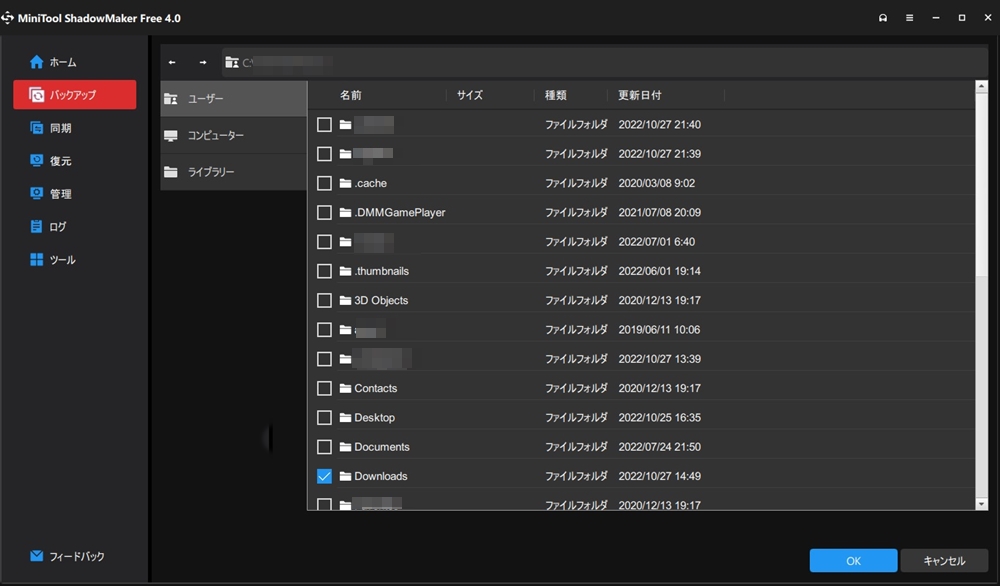
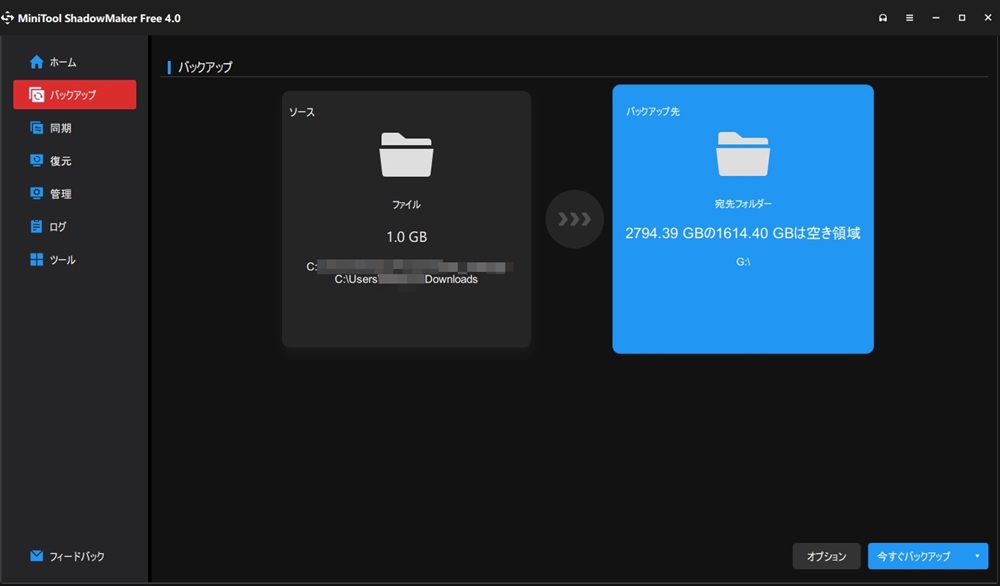
バックアップ開始!
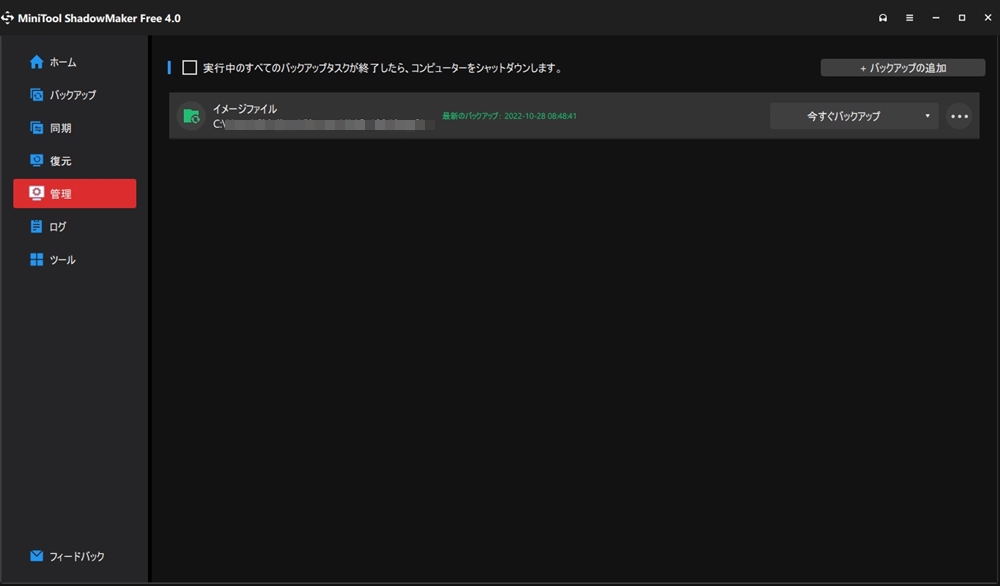
わかりやすく、次は画像ファイルのバックアップと復元をやってみようと思います。
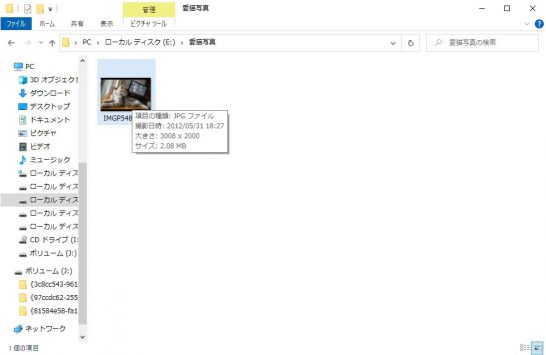
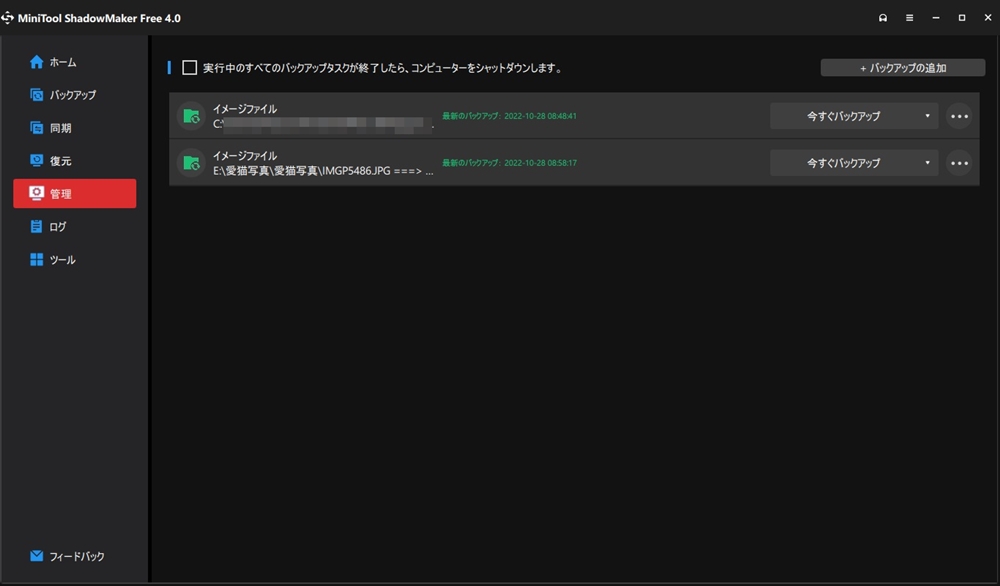
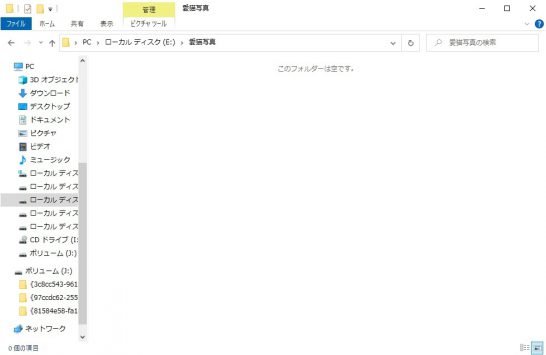
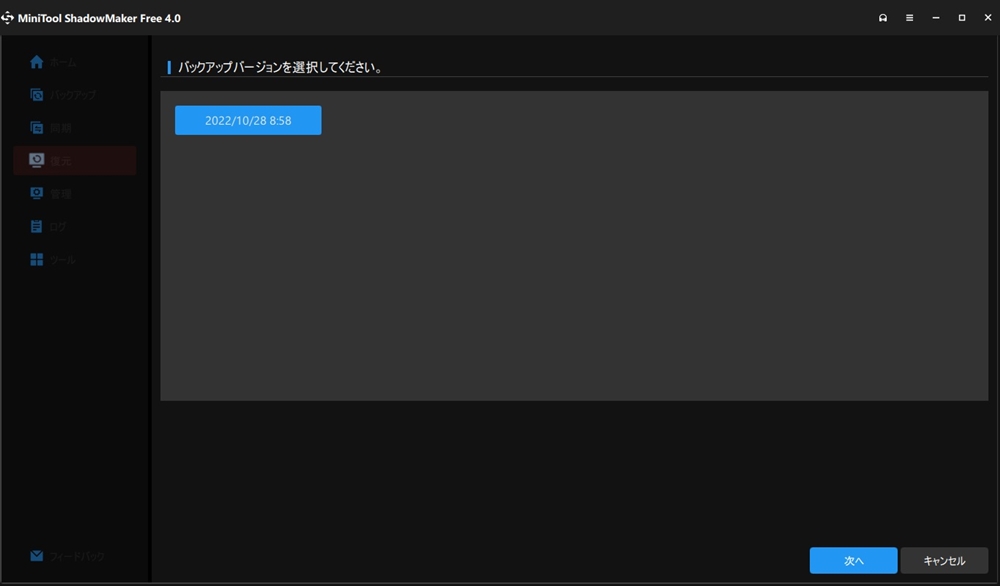
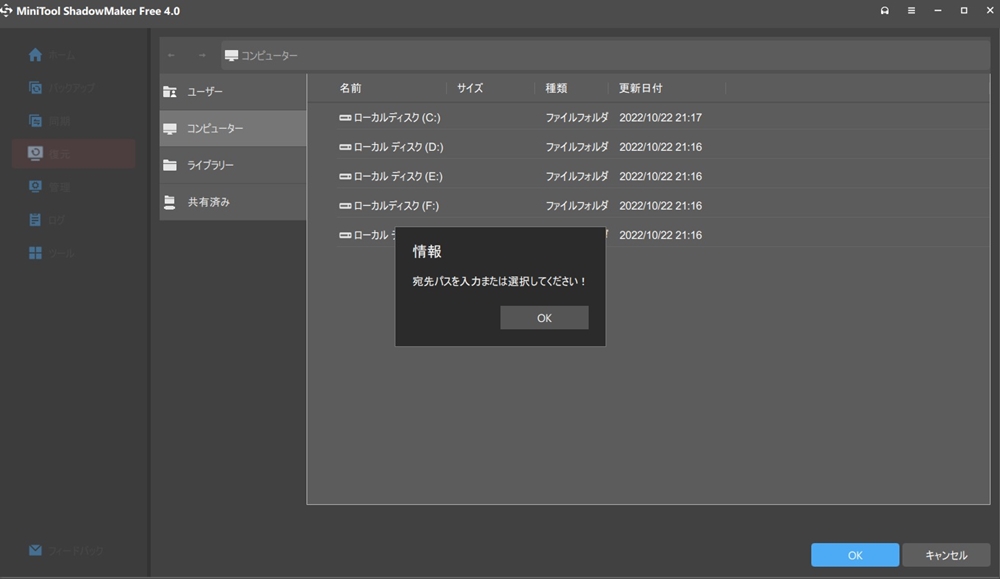
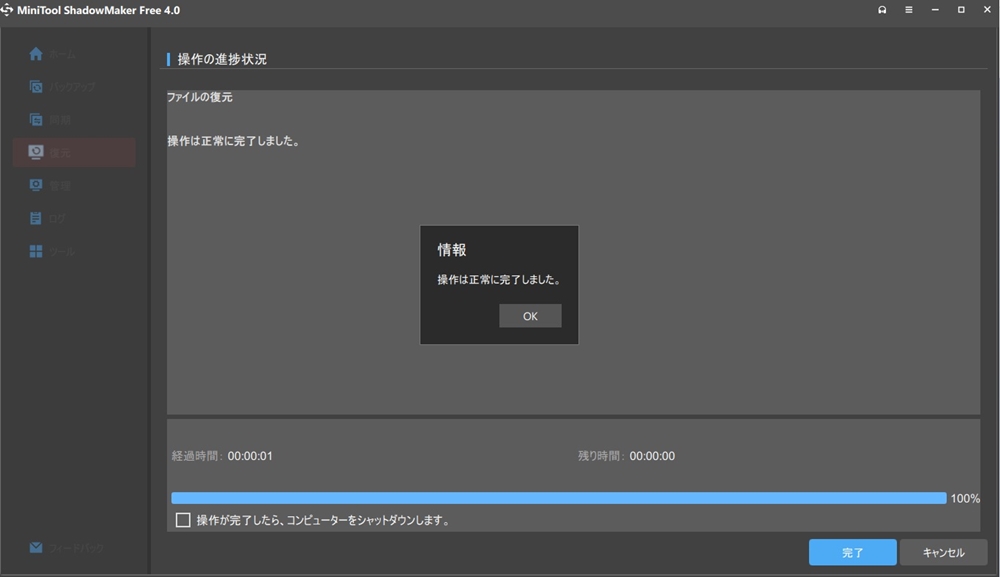
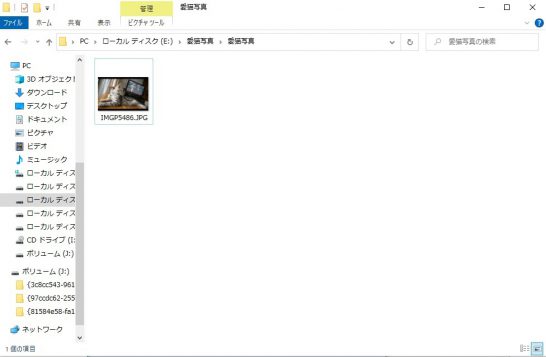
とっても使いやすく、わかりやすいですよ。
今回は本当に簡単なバックアップしかしていませんが、操作がわかりやすく、バックアップソフトとして使いやすいな、と感じました。HDDって急に故障してアクセスできなくなくなることが様々な原因でありますから、いざというとき、違うHDDなどにバックアップしていたら助かりますよね。
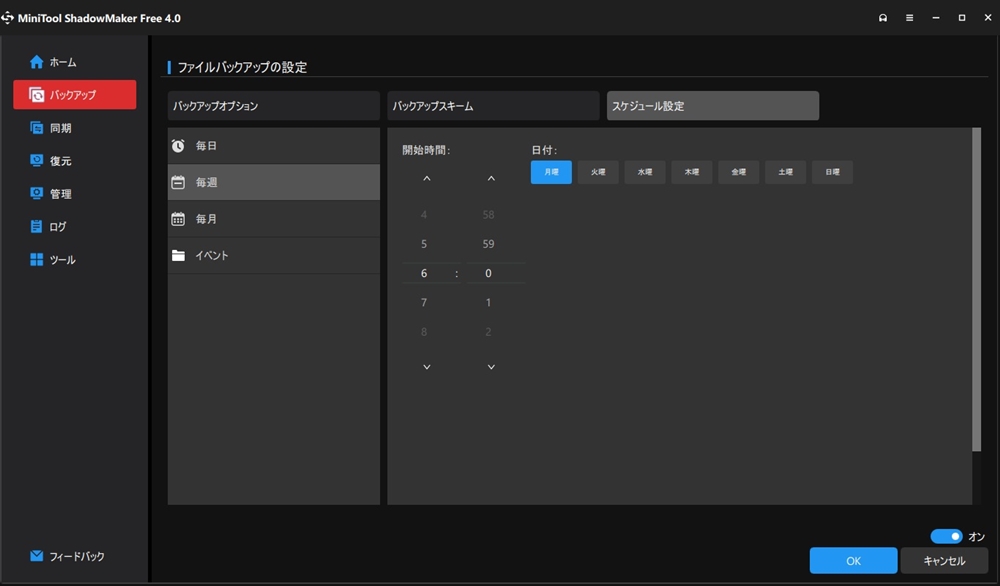
私は今までバックアップを取る習慣などなかったのですが、これを機会に最低限メールやパスワードなどのバックアップを定期的に行おうと思いました。
今回ご紹介した「MiniTool ShadowMaker」の公式サイトにはわかりやすく使い方を紹介したユーザーマニュアルページもありますので、一度目を通して、復元のやり方などを忘れてしまったときも安心です。
私は今のパソコンは10年前にBTOショップで購入したもの。CドライブのSSDのが120GBしかないので、いつか500GBくらいのものに交換したとき、このソフトを使ったらまるごと簡単・安全に引っ越しできそうなので、ぜひ使ってみようと思いました。何よりバックアップを定期的に実行してくれるのはありがたいですね。しばらく使ってみようかと思います。
バックアップをわかりやすく、定期的にしてくれるバックアップソフトというのはとてもありがたいですね。「MiniTool ShadowMaker」は難しく考えなくても、視覚的にもわかりやすいため、おすすめなソフトウェアかと思います。

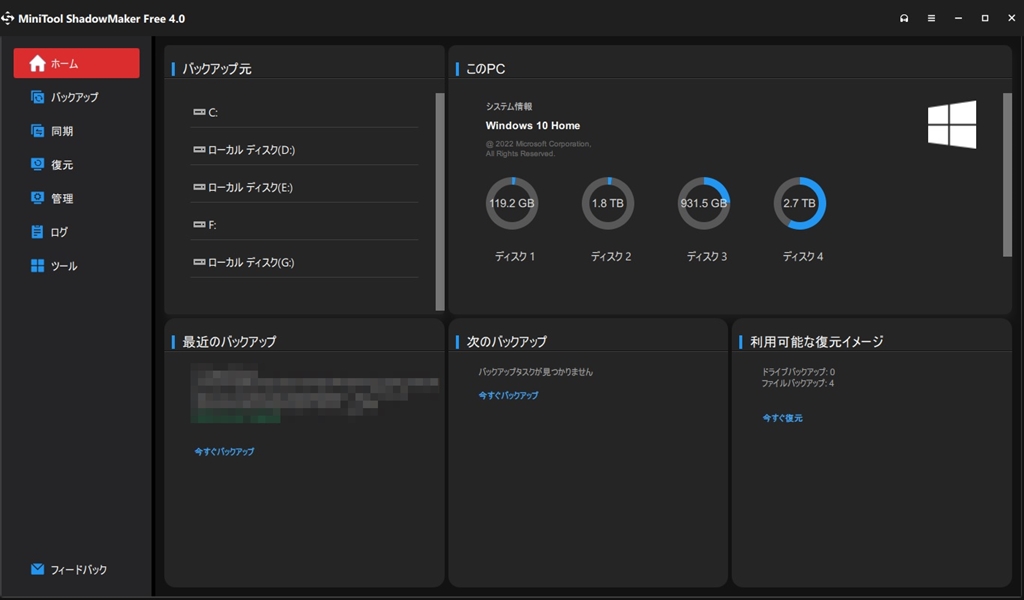
コメント